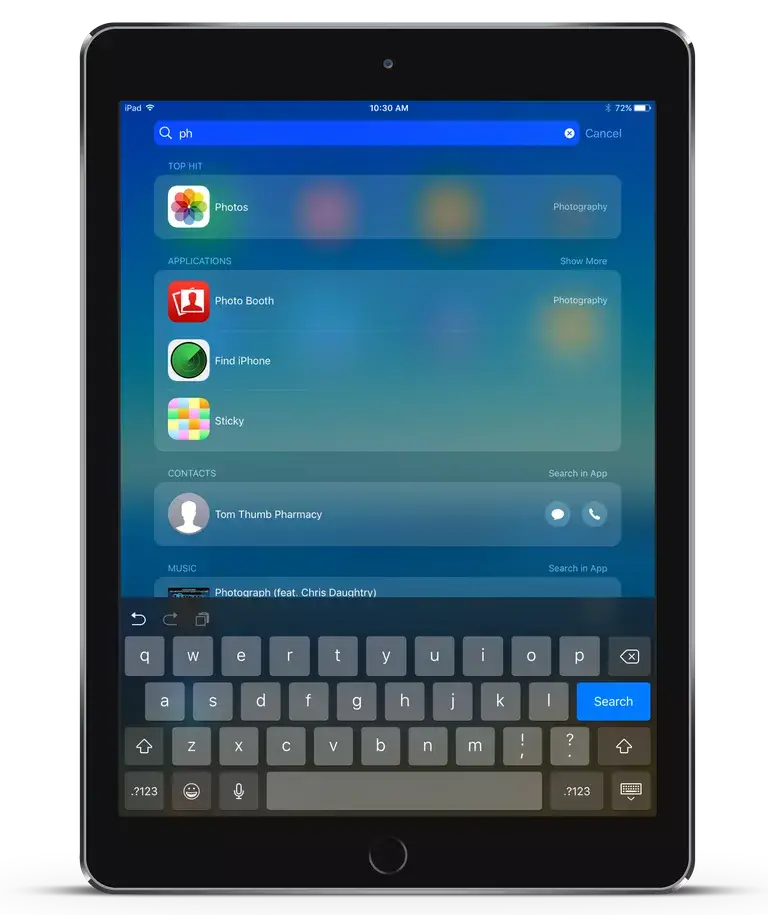
Spotlight Search puede ser la función más infrautilizada en el iPad o iPhone. En lugar de buscar página tras página de aplicaciones, puedes usar la función de búsqueda del iPad para encontrar la aplicación por ti. Debido a que los resultados de la búsqueda se actualizan con cada letra que escribes, es posible que sólo tengas que tocar unas pocas letras para que la aplicación aparezca en la parte superior de la pantalla. Sin embargo, Spotlight Search es mucho más que lanzar aplicaciones. Busca en todo tu dispositivo iOS, incluyendo tu colección de películas, música, contactos y correo electrónico.
Spotlight Search también busca fuera de tu iPad. Trae resultados de la web y del App Store, así que si estás buscando una aplicación que has eliminado, muestra el listado del App Store para esa aplicación. Si tiene hambre, puede teclear «Chinese» (Chino) para sacar a relucir los restaurantes chinos cercanos. Spotlight Search también puede mostrar información de Wikipedia y resultados de búsqueda de Google.
Cómo abrir la pantalla de búsqueda de Spotlight
Para abrir Spotlight Search, debes estar en la pantalla de inicio, no en una aplicación. La pantalla de inicio es la pantalla llena de iconos de aplicaciones que se utilizan para iniciar aplicaciones. Si tienes una aplicación iniciada, puedes acceder a la pantalla de inicio haciendo clic en el botón Inicio situado debajo de la pantalla de tu iPad o desplazándote hacia arriba desde la parte inferior de la pantalla en los dispositivos iOS que no tienen un botón de inicio físico.
La Búsqueda de Foco de Atención se revela cuando pasas de izquierda a derecha con el dedo en la primera página de la pantalla de inicio. Si ejecutas iOS 9 o antes, deslízate desde arriba hacia abajo para abrir la pantalla de búsqueda.
La pantalla de búsqueda de Spotlight que ves tiene una barra de búsqueda en la parte superior. También puede tener otros contenidos hasta que los utilice para una búsqueda, como Sugerencias de la aplicación Siri, Tiempo, Eventos del calendario y muchas otras opciones, todas las cuales pueden activarse o desactivarse en Configuración> Siri & Búsqueda .
Cómo usar la búsqueda en Spotlight
Abre la pantalla de búsqueda de Spotlight y empieza a escribir el nombre de la aplicación en el campo de búsqueda. El icono de la aplicación aparece en la pantalla. Sólo dale un golpecito. Es mucho más rápido que buscar pantalla tras pantalla.
Cuando buscas un programa de televisión con Spotlight Search, los resultados te muestran qué episodios están disponibles en Netflix, Hulu o iTunes. También encontrará listas de actores, juegos, sitios web y otros resultados relacionados con el programa específico que elija.
Si tienes una gran colección de música, Spotlight Search puede ser tu mejor amigo. En lugar de abrir la aplicación de música y desplazarse por una larga lista de canciones o artistas en particular, abre la búsqueda de Spotlight y empieza a escribir el nombre de la canción o banda. Los resultados de la búsqueda se reducen rápidamente y al tocar el nombre se inicia la canción en la aplicación Música.
La posibilidad de buscar lugares cercanos no se limita a los restaurantes. Si escribe gas , en el campo de búsqueda, obtendrá una lista de gasolineras cercanas con la distancia y las indicaciones de conducción.
Puedes buscar cualquier cosa en tu iPad, incluyendo películas, contactos y mensajes de correo electrónico. Spotlight Search también puede buscar dentro de las aplicaciones, por lo que es posible que veas los resultados de la aplicación de recetas o de una frase guardada en Notas o en el procesador de texto Páginas.








